
Como Activar y Desactivar Eset LiveGrid
Antes de enseñarte el procedimiento. Vamos a revisar un poco de información para entender cómo trabaja, que es y como configurar el LiveGrid.
¿Qué es Eset LiveGrid?
Es un sistema basado en la nube de protección que forma parte del antivirus Eset, con el cual recolectar información en línea acerca de las nuevas y/o potenciales amenazas.
Esta información (incluye la licencia activada) es recolectada de los equipos, dispositivos que utilizan los usuarios y tienen activo el Eset LiveGrid. La información es enviada a los distintos servidores que cuenta Eset.
¿Para qué sirve Eset LiveGrid?
Sirve como ayuda para que eset logre tomar acciones más rápidas en detección y bloqueo de todo tipo de nuevas amenazas que aparecen todos los días.
LiveGrid es muy importante para Eset porque es el medio donde se entera de la reputación y características principales de las posibles y nuevas amenazas.
¿El antivirus se afecta si desactivo el LiveGrid?
La siguiente pregunta es la más realizada por los usuarios. La mayoría de los usuarios piensa que si tenemos desactivado el Eset LiveGrid en el antivirus este afecta su rendimiento. Déjame decirte que NO es correcto. Es una opción más dentro del antivirus. Podemos activar o desactivar dependiendo de la preferencia del usuario. Por eso es consultado para autorizar la activación al momento de la instalación.
El antivirus trabaja con normalidad todas las funciones de proteger, analizar, detectar y eliminar toda clase de virus, amenazas que existen. Además de trabajar todas las características que cuente el producto. Así este activo o desactivado el Eset LiveGrid.
¿En qué versiones del antivirus se puede activar o desactivar el LiveGrid?
La configuración del Eset LiveGrid se encuentra en todas las versiones del antivirus Eset, tanto en las versiones de escritorio (Eset Nod32 antivirus, Eset Internet Security, Eset Smart Premium) como en Móviles (Eset Mobile Security - solo al momento de instalar la aplicación).
A partir del 2023 con la nueva actualización es obligatorio para el funcionamiento tener activado el ESET livegrid en las versiones Eset Internet Security y superiores. Solo es opcional en Eset Nod32.
Para las versiones de PC, Laptops (No Eset Mobile) existen dos maneras de activar o desactivar el Eset LiveGrid en el antivirus. La primera es en el proceso de instalación y la segunda por medio del panel principal una vez instalado.
I. Activar o desactivar el Eset LiveGrid en el proceso de instalación
Al momento de realizar la instalación del antivirus nos realizara la pregunta si deseamos activar o desactivar el sistema de respuesta Eset LiveGrid.
Escoger la opción de su preferencia y darle continuar.
Luego de la instalación debemos ajustar la configuración para no tener problemas y tampoco nos envíe notificaciones, para eso debes seguir con el paso II.
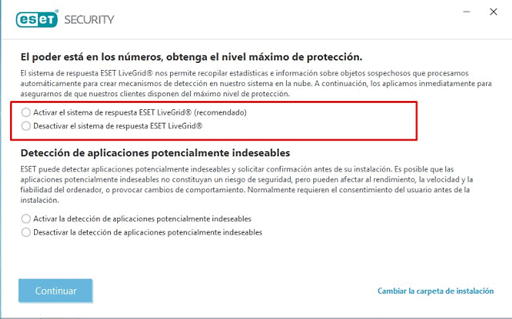
II. Pasos para Activar o Desactivar Eset LiveGrid una vez instalado el Antivirus
En esta parte tenemos que ingresar a la configuración del antivirus para activar o Desactivar.
Pasos para desactivar el Eset LiveGrid.
1. Abrir el Antivirus y dirigirse a la ruta siguiente:
Clic en Configuración/configuración avanzada.

2. Motor de detección/Protección en la nube/DESACTIVAR las dos opciones siguientes:
- "Activar el sistema de reputación Eset LiveGrid"
- "Activar el sistema de respuesta Eset LiveGrid"

3. En este paso vamos a encontrar una diferencia de acuerdo a la versión instalada pero vamos a mostrar el proceso:
Para versiones hasta 15.0.16.0
Interfaz del usuario/Elementos de la interfaz del usuario/Estados/editar

Para versión 15.1.12.0 (Nueva) en adelante.
Notificaciones/Estados de la Aplicación/Editar

4. Clic en General/desmarcar las dos opciones:
- "Eset LiveGrid esta desactivado"
- "No se puede acceder a Eset LiveGrid"
Estas opciones son muy importantes porque de lo contario nos estará mostrando notificaciones de error en color Rojo que no puede acceder a Eset LiveGrid.

5. Aceptar / Aceptar.

Listo, con todos los pasos realizados tenemos desactivado el Eset LiveGrid.
En caso se quiera activar Eset LiveGrid solo debemos seguir los pasos mencionados desde el Paso II y hacer lo contrario a lo indicado. Por ejemplo dice desmarcar, entonces debemos marcar.
También puedes ver el vídeo como activar y desactivar el LiveGrid cuando el antivirus ya se encuentra instalado en el siguiente enlace.





Bendiciones.
Mil gracias.
Bendiciones.